Nuxt.jsでコンポーネントを作成してコードの共通化を行う|Nuxt.jsの基本

Nuxt.jsでもコンポーネントが作成できて、作り方はVue CLIとほとんど同じになります。
今回はNuxt.jsのコンポーネントの基本的な部分をまとめておきます。
コンポーネントファイルの作成
コンポーネントファイルは「/components」フォルダ内に作成します。
今回は例として、ボタン用のコンポーネントの「/components/PrimaryButton.vue」を作成します(コンポーネントの名前はパスカルケースで書きます)。
PrimaryButton.vue内には<template>内にHTML、<style>内にCSS、<script>内にJavaScript(Vue.js)を書いて、ボタンに関するすべてがファイル1つにまとまっている状態になります。
このように1つのコンポーネントに対するHTML・CSS・JavaScriptを1ファイルにまとめることを「単一ファイルコンポーネント」と呼びます。
<template>
<!-- HTMLを記述 -->
</template>
<style scoped>
/* CSSを記述 */
</style>
<script>
export default {
//JavaScript(Vue.js)を記述
}
</script>template内の記述
コンポーネントのHTML要素を記述していきます。
ルールとして、必ず<template>直下はHTMLタグが1つとなる必要があります。
下記は<template>直下に<button>と<p>が2つあるので、この場合はエラーになってしまいます。
<template>
<button @click="onClickButton">{{buttonText}}</button>
<p>{{smallText}}</p>
</temaplte>下記のように、<div>で囲って<template>直下がHTMLタグ1つになればOKです。
<template>
<div>
<button @click="onClickButton">{{buttonText}}</button>
<p>{{smallText}}</p>
</div>
</temaplte>style内の記述
CSSの記述をしますが、<style scoped>とすることで、その中で指定したCSSはこのコンポーネントにのみ適用されるようにできます。
通常のウェブサイトではCSSが他の場所に影響しないようにclass名を工夫したり、被らないように親要素にclassを用意して…などしますが、その必要はなくなります。
class名もシンプルなものが使えたり、タグ名をそのまま指定することも許されます。
逆にscopedがないと、サイト全体に影響が出るので注意が必要です。
scriptの記述
Vue.jsの記述をしますが、通常のVue.jsと変わりません。
dataは関数として定義する必要があるので、そこだけ注意しましょう。
<script>
export default {
data: () => ({
}),
metdhos: {
onClickButton() {
console.log('click')
},
}
}
</script>コンポーネントファイルの読み込み
コンポーネントファイルはimportでインポートするのと、export default内のcomponents:{}で指定します。
あとは<template>内でケバブケースに変換した状態でHTMLタグとして記述します。
<template>
<primary-button></primary-button>
</template>
<script>
import PrimaryButton from '~/components/PrimaryButton'
export default {
components: {
PrimaryButton,
},
}
</script>さらに高度なscriptの設定
プロパティの設定
コンポーネントではオプションオブジェクトにプロパティ(props)を渡して、それを使って処理を書きます。
script内にキャメルケースでprops内にプロパティ名と、その定義をします(必須ではないですが、予期せぬエラーを防げます)。
| 定義 | 内容 | 備考 |
|---|---|---|
| type | プロパティのデータ型 | String(文字列) / Number(数字) / Boolean(真偽値) / Array(配列) / Object(オブジェクト) |
| default | プロパティの指定がなかった場合のデフォルト値 | |
| required | プロパティの指定が必須かどうか | trueかfalseを指定 |
| validation | プロパティのバリデーション関数 |
<script>
export default {
props: {
backgroundColor: {
type: String,
default: '#00f'
}
}
}
</script>script内のmethodsなどの他の場所で使用するときは「this.buttonText」のようにして扱います。
template内で使用するときは名前そのまま波括弧2つで「{{buttonText}}」のようにするとテキストとして出力されます。
属性内で使用したい場合は、属性名の最初に「:(コロン)」が付いている状態で名前そのまま「:href="link"」のようにして入力します(「href="link"」だと「link」という文字列そのまま出力されてしまうため、プロパティから引っ張ってこられない)。
データで動的に変わる属性は「:(コロン)が付く」と覚えておきましょう。
コンポーネント読み込み時にpropsにデータを渡す
コンポーネント読み込み時にprops名をキャメルケースからケバブケースにして属性名として設定します。
<template>
<primary-button background-color="#f00"></primary-button>
</template>これも変数などを渡す場合は場合は「:background-color」のように先頭に「:(コロン)」を付けます。
$emit
$emitを使うと、親ページにデータを渡したり、イベントが発火したことを親ページに知らせられます。
例えばボタンコンポーネント内のボタンをクリックしたときに、クリックされたことを親ページに知らせて、そこから先の処理は親ページで行えます。
methods: {
onClickButton() {
this.$emit('button-click')
}
}親ページでは$emitの第一引数の名前の先頭に「@」を付けて、関数名を指定します(この関数はもちろん親ページ内の関数です)。
<primary-button @button-click="onChangePage"></primary-button>図にすると下記のような流れになります。
slot
ボタンに表示するテキストなど、コンポーネント内のHTMLをそのまま親要素から指定できます。
また、<slot>内に入力した要素にはデフォルトの表示を設定できます(空でも問題ありません)。
<template>
<button @click="onClickButton">
<slot>何も入力されていない場合のデフォルト表示</slot>
</button>
</template>コンポーネント読み込み時にコンポーネントタグで囲った要素が、<slot>内に表示されます。
<template>
<primary-button">ボタンテキスト</primary-button>
</template>

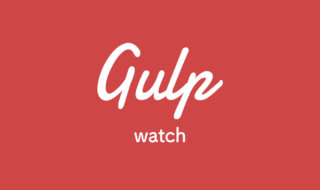 gulpのwatch機能を使って、監視ファイルに変更があった時にタスクを実行する
gulpのwatch機能を使って、監視ファイルに変更があった時にタスクを実行する  様々な作業を自動化するgulpの基礎と導入方法
様々な作業を自動化するgulpの基礎と導入方法 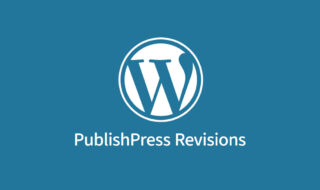 WordPressで既に公開済みの記事の更新を、指定した日付に反映する方法「PublishPress Revisions」
WordPressで既に公開済みの記事の更新を、指定した日付に反映する方法「PublishPress Revisions」  gulpでSSI(サーバーサイドインクルード)を使用する「connect-ssi」
gulpでSSI(サーバーサイドインクルード)を使用する「connect-ssi」 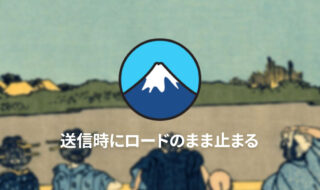 WordPressのContact Form 7で送信時に回転アイコンが出たまま止まってしまうときのチェックリスト
WordPressのContact Form 7で送信時に回転アイコンが出たまま止まってしまうときのチェックリスト  Visual Studio CodeでSVGをプレビューする拡張機能「SVG Preview」
Visual Studio CodeでSVGをプレビューする拡張機能「SVG Preview」  Nuxt.jsでaxios-moduleを使ってAPIからデータを取得・表示する|Nuxt.jsの基本
Nuxt.jsでaxios-moduleを使ってAPIからデータを取得・表示する|Nuxt.jsの基本 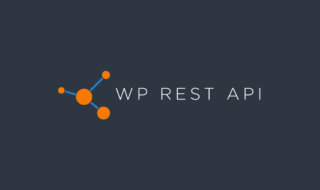 WordPressのデータを取得できるWP REST APIの使い方
WordPressのデータを取得できるWP REST APIの使い方 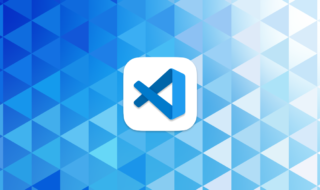 Visual Studio Codeの基本|概要やインストールから日本語化など最低限の設定方法
Visual Studio Codeの基本|概要やインストールから日本語化など最低限の設定方法 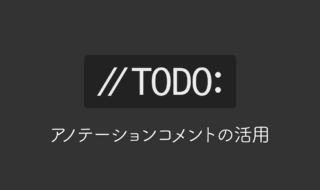 コーディング時に「アノテーションコメント」を使ってコードを見やすく管理する
コーディング時に「アノテーションコメント」を使ってコードを見やすく管理する  iTerm2で「Use System Window Restoration Setting」を設定しているとアラートが表示されて機能しない
iTerm2で「Use System Window Restoration Setting」を設定しているとアラートが表示されて機能しない  Google Chromeのサイト内検索(カスタム検索)機能を別のプロファイルに移行する方法
Google Chromeのサイト内検索(カスタム検索)機能を別のプロファイルに移行する方法  iPadで入力モードを切り替えずに数字や記号をすばやく入力する方法
iPadで入力モードを切り替えずに数字や記号をすばやく入力する方法  iPhoneやiPadでYouTubeの再生速度を3倍速や4倍速にする方法
iPhoneやiPadでYouTubeの再生速度を3倍速や4倍速にする方法  Keynoteで有効にしているはずのフォントが表示されない現象
Keynoteで有効にしているはずのフォントが表示されない現象  MacのKeynoteにハイライトされた状態でコードを貼り付ける方法
MacのKeynoteにハイライトされた状態でコードを貼り付ける方法  AirPodsで片耳を外しても再生が止まらないようにする方法
AirPodsで片耳を外しても再生が止まらないようにする方法  iTerm2でマウスやトラックパッドの操作を設定できる環境設定の「Pointer」タブ
iTerm2でマウスやトラックパッドの操作を設定できる環境設定の「Pointer」タブ  DeepLで「インターネット接続に問題があります」と表示されて翻訳できないときに確認すること
DeepLで「インターネット接続に問題があります」と表示されて翻訳できないときに確認すること  Ulyssesの「第2のエディタ」表示を使って2つのシートを横並びに表示する
Ulyssesの「第2のエディタ」表示を使って2つのシートを横並びに表示する  1つのノートアプリにすべて集約するのをやめた理由|2025年時点のノートアプリの使い分け
1つのノートアプリにすべて集約するのをやめた理由|2025年時点のノートアプリの使い分け  Notionログイン時の「マジックリンク」「ログインコード」をやめて普通のパスワードを使う
Notionログイン時の「マジックリンク」「ログインコード」をやめて普通のパスワードを使う  AlfredでNotion内の検索ができるようになるワークフロー「Notion Search」
AlfredでNotion内の検索ができるようになるワークフロー「Notion Search」  Gitで1行しか変更していないはずのに全行変更した判定になってしまう
Gitで1行しか変更していないはずのに全行変更した判定になってしまう  Macでアプリごとに音量を調節できるアプリ「Background Music」
Macでアプリごとに音量を調節できるアプリ「Background Music」  Macのターミナルでパスワード付きのZIPファイルを作成する方法
Macのターミナルでパスワード付きのZIPファイルを作成する方法  MacBook Proでディスプレイのサイズ調整をして作業スペースを広げる
MacBook Proでディスプレイのサイズ調整をして作業スペースを広げる  SteerMouseの「自動移動」機能で保存ダイアログが表示されたら自動でデフォルトボタンへカーソルを移動させる
SteerMouseの「自動移動」機能で保存ダイアログが表示されたら自動でデフォルトボタンへカーソルを移動させる  iPhoneでタッチが一切効かなくなった場合に強制再起動する方法
iPhoneでタッチが一切効かなくなった場合に強制再起動する方法